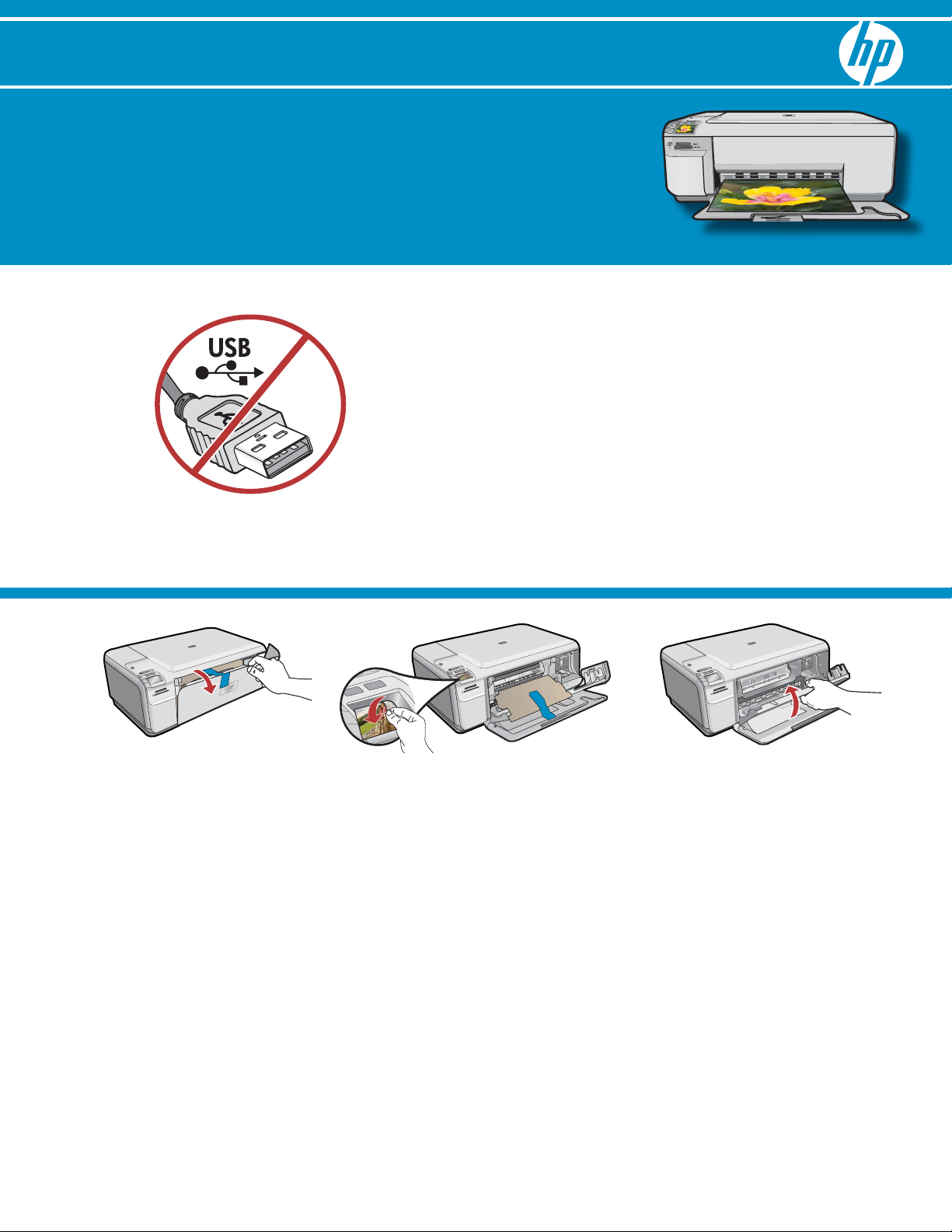
HP Photosmart C4500 All-in-One series
ここからスタート
重要: USB ケーブルは接続を促すメッセージが
1
表示されるまで接続しないでください。
ケーブルはワイヤレスと USB セットアップの両方
で使用します。
2
abc
用紙トレイとプリント カートリッジ アク
a.
セスドアを引き下げます。
ディスプレイからステッカーをはがします。
b.
デバイスから梱包材と保護フィルムをすべて
取り除いてください。
プリント カートリッジ アクセスドアを閉
c.
めます。
*Q8400-90032*
*Q8400-90032*
Q8400-90032
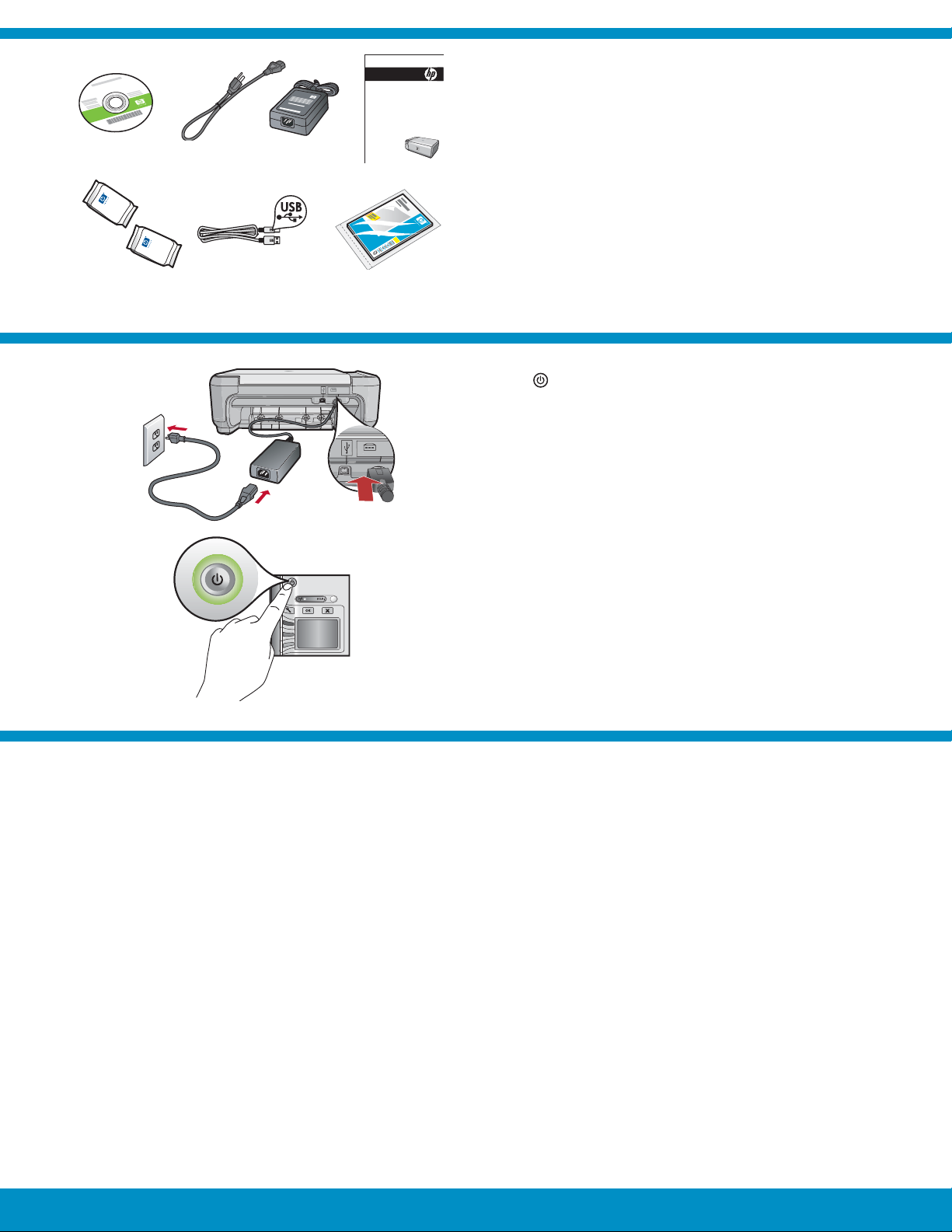
3
4
HP Photosmart C4400 series
Basics Guide
*
a
箱の内容をご確認ください。お客様の箱の内容は
左記と一部異なる場合があります。
*含まれる場合があります
電源コードとアダプタを接続します。
a.
を押して HP All-in-One の電源を入れます。
b.
5
b
言語および国/地域を設定するように求める
•
メッセージが表示された場合は、矢印を使用
して言語の一覧から使用する言語を選択し、
OK を押して確認します。お住まいの国/地
域を選択し、 OK を押して確認します。
プリント カートリッジを取り付けるように
•
求めるメッセージが表示された場合は、この
ガイドの次のステップに進んでください。
2 • HP Photosmart C4500 All-in-One series

6
プリント カートリッジ アクセスドアを開きま
す。インクホルダーが右側に移動するのを確認し
ます。右側に移動しない場合は、いったんデバイ
スの電源を切り、入れ直します。
重要:
ジを挿入してください。
デバイスの電源を入れてから、カートリッ
7
注意: 銅製ストリップに触れたり、カートリッジ
にテープを貼り直したりしないでください。
カートリッジの保護テープは、2 つともはがして
ください。
HP Photosmart C4500 All-in-One series • 3
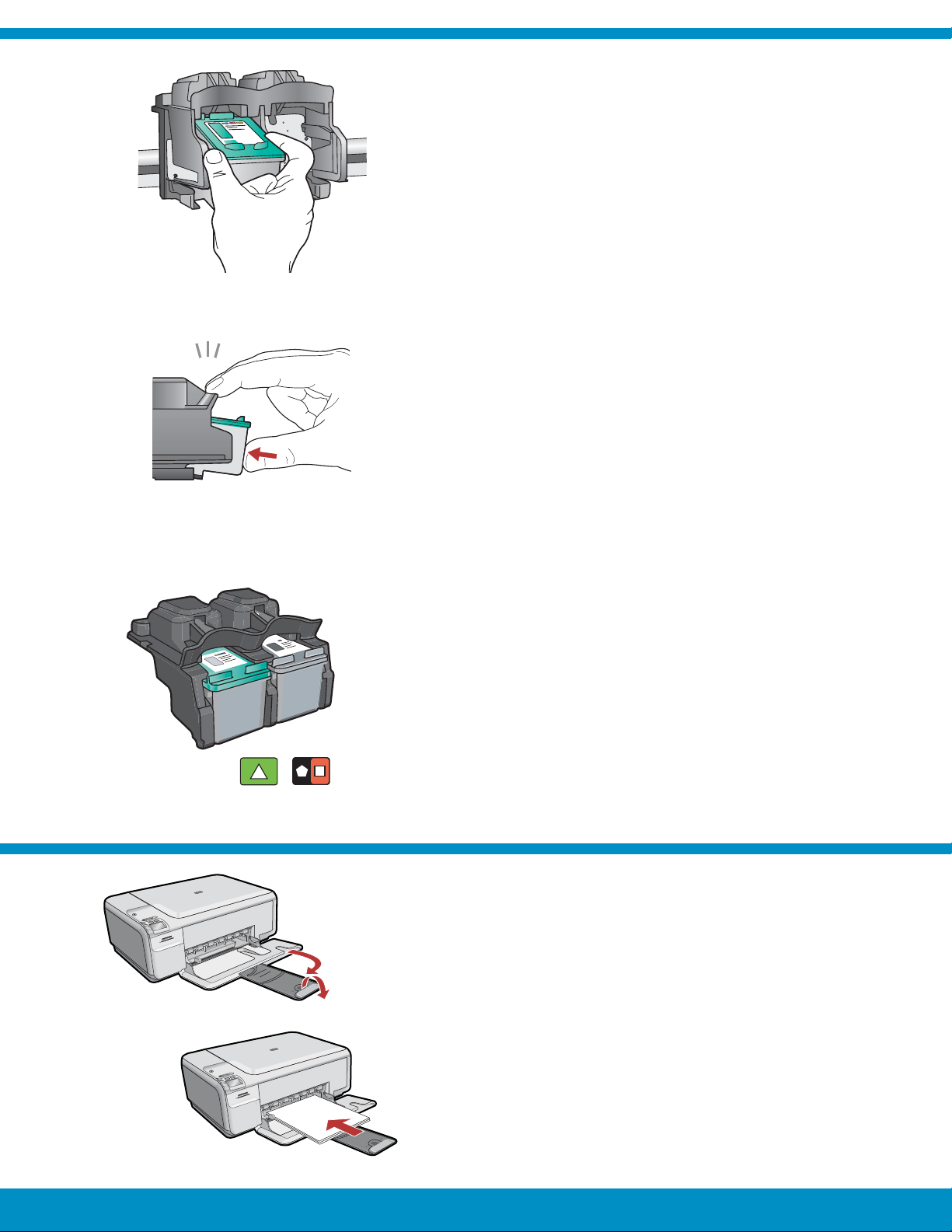
8
HP ロゴが上になるようにカートリッジを持ち
a.
ます。
カラー カートリッジを 左のカートリッジ スロッ
b.
ト に挿入し、 黒 カートリッジを 右のカートリッジ
スロット に挿入します。
カートリッジは、 カチッと音がするまで しっかり
c.
と 押し込みます 。
プリント カートリッジ アクセスドアを閉め
d.
ます。
純正 HP プリント カートリッジの取り付けを
e.
確認するメッセージが表示されたら、 OK を押し
ます。
9
4 • HP Photosmart C4500 All-in-One series
用紙補助トレイを引き出し、白の普通紙をセット
します。 OK を押します。

10
ディスプレイに表示される指示に従って
a.
調整ページを印刷します。
カバーを持ち上げます。調整ページ面を下
b.
にして、ガラス板の右手前の端に置きま
す。カバーを閉じます。
OK を押します。
c.
11 - (Windows Only)
注記: USB ケーブルは接続を促すメッセージ
が表示されるまで接続しないでください 。USB
ケーブルを接続できるようにデバイスを
コンピュータの近くに設置します。
コンピュータの電源を入れ、必要な場合は
a.
ログインしてデスクトップが表示されるの
を待ちます。
HP All-in-One CD を挿入します。
b.
重要 : スタートアップ画面が表示されない場
合は、マイ コンピュータをダブルクリック
してから HP ロゴの CD-ROM アイコンを
ダブルクリックして、setup.exe をダブル
クリックします。
HP Photosmart C4500 All-in-One series • 5

12
A - 802.11
B - USB
接続の種類を いずれか 1 つ 選択してください。
(A - 802.11/ワイヤレス または B - USB)
ワイヤレス接続 する場合は 6 ページの手順に従っ
てください。
USB 接続する場合は 11 ページの手順に従ってく
ださい。
A1 - 802.11
Windows/Mac:
ワイヤレス ルーターを 用意 し、その設定を メモ しておきます。
a.
ネットワーク名 (SSID とも呼ばれます) :_________________________________________
WEP キー/WPA パスフレーズ (必要な場合) :_____________________________________
重要 : HP では、ワイヤレス ネットワーク アシスタントという名前の Web ベースのツールを提供し
ています [URL:www.hp.com/go/networksetup (英語のみ)]。一部のシステムでは、このツールを使用し
てこの情報を取得することができます。
6 • HP Photosmart C4500 All-in-One series

A2 - 802.11
ソフトウェアの画面の指示に従い、次のステッ
a.
プに進みます。
[ 接続の種類 ] 画面で [ ネットワークを介して接
b.
続 ] を選択します。
HP All-in-One への接続の指示があった場合は
c.
付属の USB ケーブルを使用してコンピュータ
に接続します。
この接続はワイヤレス ネットワーク設定がプ
リンタに送られるまでの一時的なものです。
ワイヤレス ネットワーク設定画面で、ワイヤ
d.
レス ネットワーク名 (SSID) を選択して、
[次へ] をクリックします。
ネットワークがセキュリティ保護されている場
合は、WEP キーまたは WPA パスフレーズの
入力を求められます。いずれも大文字と小文字
が区別されます。
指示されたら、WEP キーまたは WPA パスフ
e.
レーズを入力します。
ワイヤレス接続が確立されたことを示すダイア
ログボックスが表示されます。
メッセージが表示されたら USB ケーブルを抜
f.
きます。
ネットワーク上に別のコンピュータがある場合
g.
は、『ベーシック ガイド』の手順に従ってく
ださい。
HP Photosmart C4500 All-in-One series • 7

A2 - 802.11
Mac:
USB ケーブルを HP All-in-One 背面のポー
a.
トとコンピュータの USB ポートに接続し
ます。
コンピュータの電源を入れ、必要な場合は
b.
ログインします。
CD を挿入します。
c.
HP Photosmart CD アイコンをダブルクリッ
d.
クします。
HP インストーラ アイコンをダブルクリッ
e.
クします。画面の指示に従って操作し
ます。
[ デバイスの選択 ] が表示されたら、お使
f.
いのデバイスを選択して [ 続行 ] をクリッ
クします。
ソフトウエアのインストールが始まりま
す。これには数分かかることがあります。
[ セットアップ アシスタント ] 画面が表示
g.
されたら、[ 続行 ] をクリックします。
[ ワイヤレス ネットワーク設定の構成 ]
h.
を選択して [ 続行 ] をクリックします。
8 • HP Photosmart C4500 All-in-One series

A2 - 802.11
Mac:
[ネットワーク設定] 画面が表示された
i.
ら、ワイヤレス ネットワーク名 (SSID)
を選択して [ 続行 ] をクリックします。
[ネットワーク セキュリティ設定] 画面が
j.
表示されたら、WEP キーまたは WPA パ
スフレーズを入力します。いずれも大文字
と小文字が区別されます。
サマリー画面が表示されたら、USB ケーブ
k.
ルを抜きます。
ネットワーク上に別のコンピュータがある
l.
場合は、『ベーシック ガイド』の手順に
従ってください。
Cont’d.
HP Photosmart C4500 All-in-One series • 9

ワイヤレスのトラブルシューティング
www.hp.com/support
ネットワークの設定で問題があった場合は、ワイヤレス ネットワーク テストで一連の診断テストを実行
してネットワーク設定に問題がなかったかを判断できます。問題が検出された場合は、推奨される問題の
解決方法が印刷レポートに出力されます。
ワイヤレス ネットワーク テストを実行してレポートを印刷する
製品本体上のワイヤレス ボタンを押します。
a.
画面上の下矢印の隣のボタンを押して [ワイヤレス
b.
設定] をハイライト表示してから OK を押します。
下矢印ボタンを押して [ワイヤレス ネットワーク
c.
テストの実行] をハイライト表示してから OK を押
します。
10 • HP Photosmart C4500 All-in-One series

B1 - USB
Windows:
USB ケーブルの接続を指示するメッセージ
a.
が表示されたら、USB ケーブルを
HP All-in-One 背面のポートとコンピュータ
の USB ポートに接続します。
画面の指示に従い、ソフトウェアのインス
b.
トールを完了します。
USB からワイヤレスに変更するには CD
c.
をもう一度挿入します。表示されたダイア
ログ ボックスから [ デバイスの追加 ] をク
リックします。
Mac:
USB ケーブルを HP All-in-One 背面のポート
とコンピュータの USB ポートに接続します。
HP All-in-One CD を挿入します。
a.
デスクトップの HP Photosmart CD アイコ
b.
ンをダブルクリックします。
HP インストーラ アイコンをダブルクリッ
c.
クします。画面の指示に従って操作し
ます。
Setup Assistant (セットアップ アシスタン
d.
ト) 画面の操作を完了します。
USB からワイヤレスに変更するには、
e.
Setup Assistant を実行し、デバイスを選択
して [ 続行 ] をクリックします。[ ワイヤレ
ス ネットワーク用デバイスの構成 ] を選択
して [ 続行 ] をクリックし、画面の指示に従っ
て操作します。
HP Photosmart C4500 All-in-One series • 11

USB のトラブルシューティング
問題: (Windows) マイクロソフトの [ハードウェアの追加] 画面が表
示される。
対処: すべての画面をキャンセルします。USB ケーブルを外し、
HP All-in-One CD を挿入します。
www.hp.com/support
問題: (Windows のみ) Device Setup Has Failed To Complete (デバイス
のセットアップに失敗しました) という画面が表示される。
対処: デバイスのプラグをいったん抜き、差し直します。すべて正し
く接続されていることを確認します。USB ケーブルはコンピュータ
本体に接続してください。USB ケーブルをキーボードや電源のない
USB ハブに接続するのは避けてください。
Printed in ()
2008 Hewlett-Packard Development Company, L.P.
